-
Telefon: 503 037 072
-
E-mail: biuro@projektowaniecad.com.pl
Nakładanie Kompozycji (struktur warstwowych), Definiowanie Połączeń
Dopasuj zdefiniowaną kompozycję z Panelu Kompozycji
Kompozycje BIM
- Otwórz Panel Kompozycji BIM
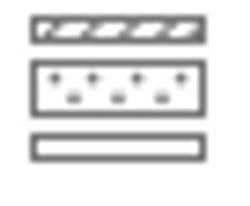 z prawej strony twojego ekranu. Jeśli panel nie jest widoczny, kliknij w pustą przestrzeń menu z prawej strony i wybierz „Kompozycje BIM”.
z prawej strony twojego ekranu. Jeśli panel nie jest widoczny, kliknij w pustą przestrzeń menu z prawej strony i wybierz „Kompozycje BIM”.
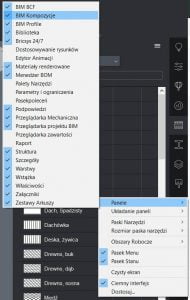
- Powinien pojawić się wraz z ikoną w Panelu narzędzi. Jeśli pojawi się jako oddzielne okno, możesz je przeciągnąć z powrotem do Panelu narzędzi i umieść kursor nad panelem aż podświetli się na niebiesko.
- W otwartym Panelu Kompozycji użyj okna wyszukiwania aby znaleźć „Dach, Płaski, Beton”.
- Przeciągnij i upuść wybrany typ dachu na dach modelu.
- Będziesz musiał zdefiniować, która strona dachu jest płaszczyzną odniesienia. Górna powierzchnia jest podświetlona jako domyślna, możesz ją zmienić, klikając w zieloną ikonkę, która się pojawiła, ale jak na razie, pozostawmy ten dach w ten sposób i zaakceptujmy domyślną płaszczyznę.
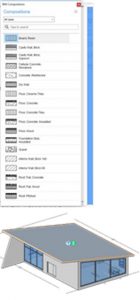
- Wciśnij enter. Kompozycja jest teraz nadana na dach.
- Przejdź do Przeglądarki Struktury: Elementy Budynku: Budynek 1: Parter: Ściany – i zaznacz wszystkie ściany zewnętrzne.
- Wybierz z Panelu Kompozycji „Cavity Wall, Brick, Gypsum” i znów przeciągnij i upuść wybraną kompozycję na jedną ze ścian. Znów zostaniesz zapytany przez program o płaszczyznę odniesienia.
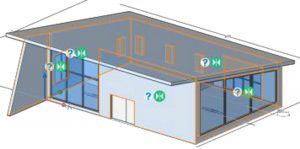
- Kliknij enter aby zaakceptować domyślne płaszczyzny.
- Podświetl dach, z menu QUAD wybierz „Ukryj elementy”
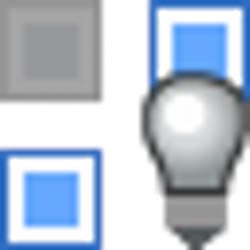
- Wybierz „Floor, Concrete, Insulated” i przeciągnij i upuść na podłogę budynku. Ponownie, zaakceptuj domyślną płaszczyznę odniesienia.
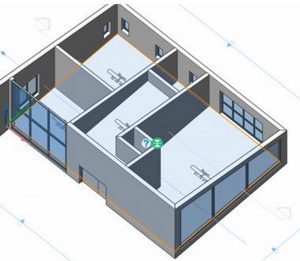
- Wybierz „Floor, Concrete” i przeciągnij i upuść kompozycję na podłogę pomieszczenia poddasza. Zaakceptuj domyślną powierzchnię odniesienia.
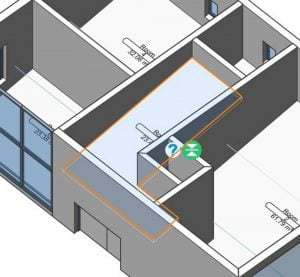
STWÓRZ NOWĄ KOMPOZYCJĘ
- W przeglądarce struktury, powinno być 7 ścian, które jeszcze nie mają przypisanych struktur warstwowych – ściany wewnętrzne. Zaznacz je.
- W Panelu Kompozycje BIM, kliknij podwójnie, którąkolwiek z widniejących tam Kompozycji. W tym momencie wyświetli się okno Kompozycji.
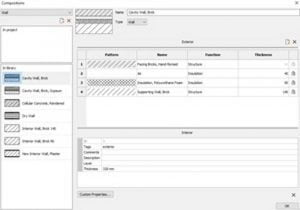
- Utwórz nową kompozycję poprzez kliknięcie „Nowa Kompozycja” w górnym lewym rogu
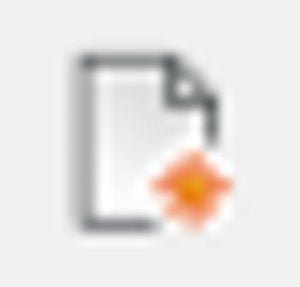 . Ta kompozycja będzie zapisana w liście „W projekcie” (z lewej strony okna).
. Ta kompozycja będzie zapisana w liście „W projekcie” (z lewej strony okna). - Daj kompozycji nazwę np. New Interior Wall, Plaster i wybierz typ Ściana
- Dodaj warstwę do kompozycji poprzez kliknięcie ikonki „Nowa warstwa” (z prawej strony)
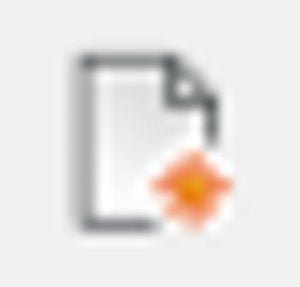 . Wybierz Plaster, Cement.
. Wybierz Plaster, Cement. - Dodaj dwie kolejne warstwy: Supporting wall, Brick i Plaster, Cement
- Kliknij OK.
- Przeciągnij i upuść nową kompozycję z Panelu Kompozycji na wewnętrzne ściany.
- Zmień płaszczyznę odniesienia ścian tak jak widać na obrazku poniżej.
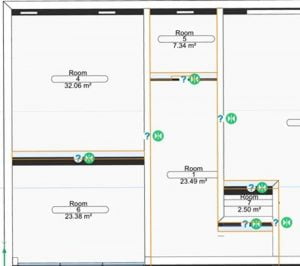
- Wybrane powierzchnie pozostaną w tej samej pozycji, natomiast druga strona ściany przesunie się zgodnie z grubością nadanych kompozycji.
- Teraz już wszystkie elementy powinny posiadać swoje struktury warstwowe.
- Jeśli pomieszczenie zmniejszyło się – w związku z przybliżeniem się płaszczyzn dwóch ścian wyznaczających je – wówczas powierzchnia tego pomieszczenia również się odpowiednio pomniejszy.
- Podświetl najmniejszą płaszczyznę ściany wewnętrznej i z menu QUAD wybierz „Połącz z najbliższym”
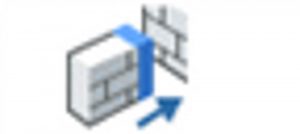
- Wciśnij Enter aby zaakceptować zmiany.
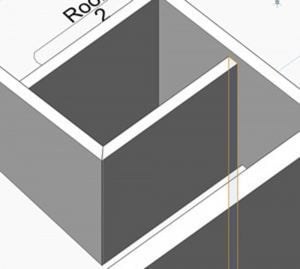
WARSTWY KOMPOZYCJI
Warstwy Kompozycji
- Kliknij prawym przyciskiem i z menu QUAD wybierz „pokaż elementy”
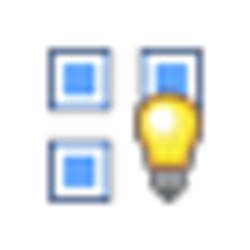
- Włącz przekrój kondygnacji Parteru, poprzez wybranie narzędzia „Przytnij widok”
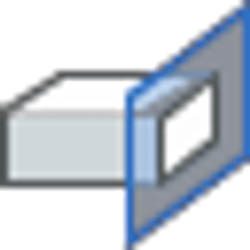 (menu QUAD wyskoczy po przytrzymaniu kursora nad płaszczyzną przekroju) lub poprzez podwójne kliknięcie w znacznik przekroju.
(menu QUAD wyskoczy po przytrzymaniu kursora nad płaszczyzną przekroju) lub poprzez podwójne kliknięcie w znacznik przekroju. - Wybierz w Przeglądarce Struktury wszystkie ściany z kompozycją: New Interior Wall, Plaster.
- Wybierz z menu QUAD lub wciśnij na górnym pasku „Poziom detali”

- Struktury warstwowe zostały aktywowane, tak jak możesz to zobaczyć po wyświetlonych warstwach poszczególnych materiałów.
Rozciągnij wewnętrzną warstwę tynku
- Przybliż się do któregokolwiek połączenia dwóch ścian.
- Podświetl mniejszą płaszczyznę wewnętrznej ściany wciskając TAB, a następnie wybierz wciśnij/wyciągnij z menu QUAD
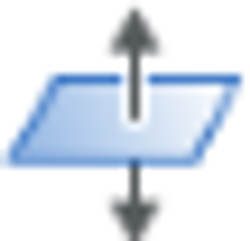 .
.
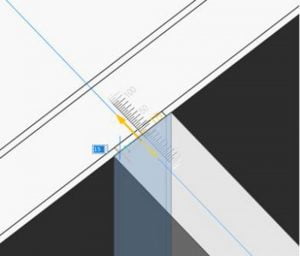
- Wpisz 15 w podświetlone okienko.
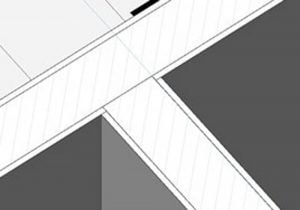
- Wciśnij enter
Zwróć uwagę: Jeśli wewnętrzna ściana nie jest odejmowana wprowadź DMPUSHPULL w ustawieniach (możesz wpisać w oknie poleceń).